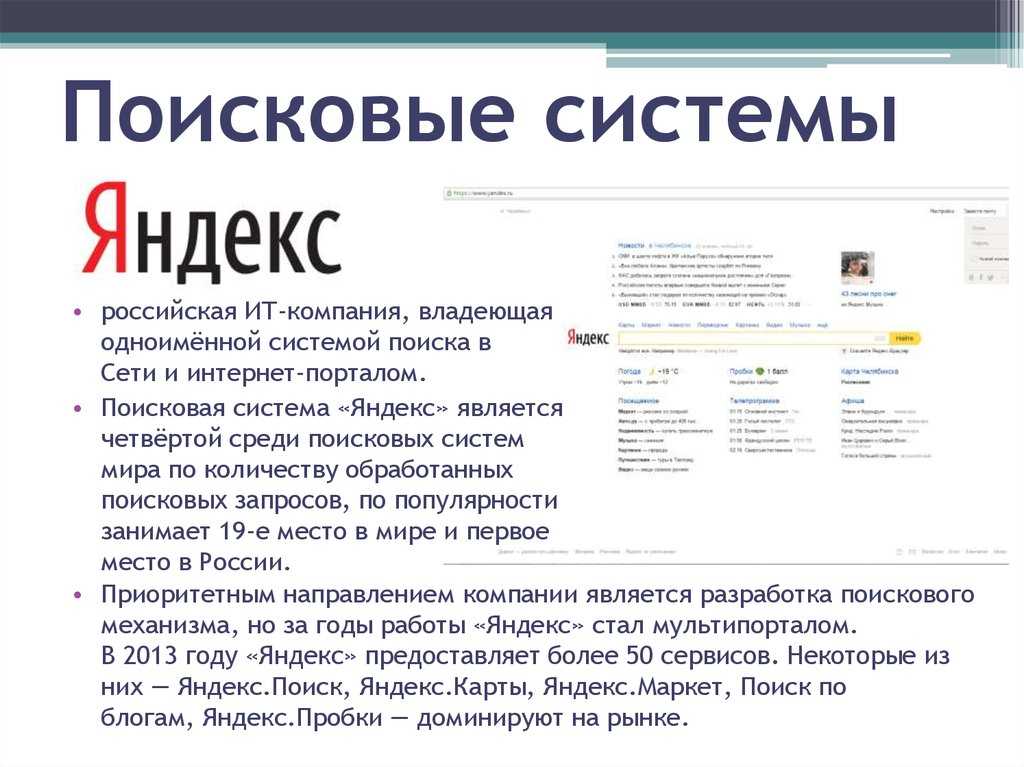Как запустить рекламу сайта с помощью Яндекс.Бизнеса
Быстро запустить рекламу сайта в интернете поможет новый инструмент — рекламная подписка от Яндекс.Бизнеса. Если у вас есть домен, хостинг или услуга REG.Site от REG.RU, по нашей инструкции вы можете создать рекламную кампанию прямо в личном кабинете Яндекс.Бизнеса.
Рассмотрим, как работает реклама от Яндекс.Бизнеса, кому подойдёт и в чём её преимущества.
Обратите внимание
Услуга доступна только для России, Казахстана и Белоруссии.
Что такое рекламная подписка Яндекс Бизнес
Рекламная подписка — это удобный сервис, с помощью которого можно быстро и без лишних усилий запустить продвижение малого или среднего бизнеса.
Для создания рекламной кампании не придется делать сложные настройки и тратить время на выбор площадок для размещения. Достаточно рассказать о том, чем вы занимаетесь, и внести данные об организации. После этого алгоритмы автоматически запустят рекламу в поиске Яндекса, Картах, Дзене, Услугах и Рекламной сети Яндекса, а также на площадках Google. Объявления появятся там, где находятся потенциальные клиенты.
Объявления появятся там, где находятся потенциальные клиенты.
Сервис подойдет как владельцам бизнеса (интернет-магазина, салона красоты, автосервиса, ресторана), так и юридическим лицам — психологам, юристам и другим специалистам.
Преимущества Рекламной подписки:
- анализ бюджета: перенаправит деньги на объявления, которые приводят больше всего клиентов, а неэффективные донастроит или остановит;
- акции и сертификаты: вы можете добавить их в карточку компании, и клиенты узнают о выгодных предложениях сразу из рекламы;
- витрина товаров: в карточке компании увидят товары и услуги с фотографиями, подробными описаниями, стоимостью и ссылками;
- онлайн-запись: к вам смогут записаться прямо через объявление.
Как подключить Рекламную подписку
Вы можете настроить Рекламную подписку из карточки домена, хостинга или REG.Site.
из карточки домена
хостинга
REG.Site
- org/HowToStep»>
1.
Перейдите в Личный кабинет. Кликните на имя домена, для которого хотите настроить рекламу:
В карточке услуги найдите блок «Рекламная подписка от Яндекс.Бизнеса». Кликните Войти в кабинет:
-
1.
Перейдите в Личный кабинет. Кликните на хостинг сайта, для которого хотите настроить рекламу:
-
2.
В карточке услуги найдите блок «Рекламная подписка от Яндекс.Бизнеса». Кликните Войти в кабинет:
- org/HowToStep»>
1.
Перейдите в раздел Мои сайты в Личном кабинете. Кликните на блок с названием сайта, для которого вы хотите настроить рекламу:
-
2.
В карточке услуги найдите блок «Яндекс.Бизнес». Кликните Войти в кабинет:
-
3.
Нажмите на кнопку Подключить:
-
4.
Если у вашей компании уже есть карточка, нажмите Выбрать — сведения из карточки сами добавятся в объявления. Если у вас ещё нет карточки компании, кликните Здесь нет моей организации:
- org/HowToStep»>
5.
Укажите информацию о своей организации и контактный номер. После этого нажмите Создать рекламную кампанию:
-
6.
Выберите бюджет и срок подписки. Чтобы применить скидку, вверху страницы скопируйте промокод:
Вставьте его поле ввода и нажмите Применить: Рекламная подписка для сайта
-
7.
Если на вашем счете недостаточно средств, кликните Пополнить счёт на.
Обратите внимание
Если вверху страницы вы видите сообщение «Нужно подтвердить владение организацией», значит для активации подписки нужно подтверждение. Чтобы подтвердить организацию, нажмите «Подтвердить права» и введите код из sms или звонка на номер организации.

Готово, реклама будет запущена, как только деньги поступят на счёт.
Чтобы реклама была эффективнее и привлекательнее, вы можете внести дополнительную информацию о своём деле:
Теперь вы знаете, как работает Рекламная подписка от Яндекс.Бизнеса, и сможете запустить рекламную кампанию прямо из Личного кабинета.
Видео: Яндекс.Бизнес в Личном кабинете REG.RU
Помогла ли вам статья?
Да
раз уже
помогла
Создание и настройки Турбо-сайта в Яндекс Директ
Создание Турбо-сайта в Яндекс Директ: полный гайд
В этой статье мы подробно расскажем, как сделать Турбо-сайт в Яндекс Директе. Вы поймете, зачем нужен такой формат лендинга, разберетесь в его возможностях и ограничениях. Сможете сами пошагово провести настройку своего интернет-магазина в конструкторе и опубликовать его в сети.
Поделиться
В этой статье мы подробно расскажем, как сделать Турбо-сайт в Яндекс Директе. Вы поймете, зачем нужен такой формат лендинга, разберетесь в его возможностях и ограничениях. Сможете сами пошагово провести настройку своего интернет-магазина в конструкторе и опубликовать его в сети.
Зачем вам нужен Турбо-сайт?
Вы получаете бесплатную площадку в интернете. На ней можно быстро разместить карточки товаров, корзину, форму обратной связи, а также настроить рекламу. При этом навыки программирования и дизайна не нужны — настройка Турбо-сайта происходит в интерфейсе Яндекс Директа.
Пример турбо-сайта
Отличие от Турбо-страниц
Механика создания Турбо-сайта в Яндекс Директе ничем не отличается от Турбо-страниц. Единственная разница: Турбо-страница — это лендинг, а сайт состоит из множества таких страниц.
Возможности Турбо-сайтов
Простые в создании
Сделать Турбо-сайт — как собрать конструктор: в интерфейсе Директа есть набор шаблонов и экранов для лендингов.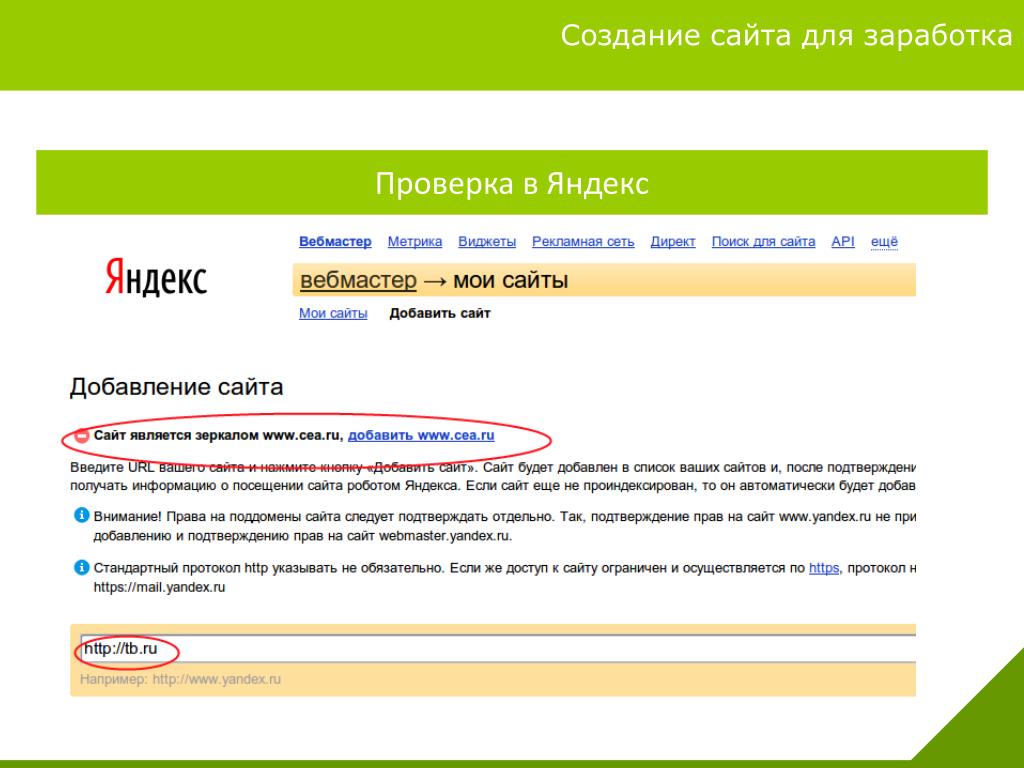 Их можно видоизменять, переставлять, наполнять и редактировать. При этом блоки сайта уже адаптированы под мобильные устройства.
Их можно видоизменять, переставлять, наполнять и редактировать. При этом блоки сайта уже адаптированы под мобильные устройства.
Загружаются быстро
Турбо-сайты от Яндекс Директа максимально облегчены — на них нет замысловатой графики и эффектов, сложных скриптов. За счет этого скорость загрузки страниц очень высокая. Покупатели с медленным интернетом успевают дождаться загрузки магазина — и число транзакций увеличивается.
Автоматически снабжены счетчиком
Вам не потребуется создавать счетчик Яндекс Метрики — он появится на новом сайте автоматически. И на нем уже будет настроено отслеживание нажатий на кнопки и заполнение форм.
Имеют незначительные ограничения
Турбо-сайт подойдет вам, если вы хотите быстро запустить рекламу на отдельный продукт или услугу. Или если у вашего интернет-магазина небольшой ассортимент.
Но у вас не получится загрузить свой дизайн и добавить разделы, которые не входят в набор шаблонов директа. А еще вы не сможете добавлять новые товары и обновлять наличие через фид.
С чего начать создание Турбо-сайта?
- Зайдите в Яндекс Директ, нажмите на вкладку «Инструменты» → «Конструктор Турбо-страниц».
Кнопка «Конструктор Турбо-страниц» - Введите название первой страницы, добавьте информацию из Справочника, если ваша представлена там, и выберите шаблон. Нажмите на кнопку «Создать».
Окно «Создать Турбо-сайт» - Вы попадете на экран настройки сайта, где сможете менять название, содержание и дизайн блоков — выбрать можно из стандартных вариантов.
Экран настройки сайта
Базовые настройки Турбо-сайта
Кнопка «Добавить секцию»
Все блоки Турбо-сайта в Директе настраиваются через кнопку «Добавить секцию». В меню они расположены в стандартном порядке, но вы можете выбрать любой:
|
|
Кнопка «Добавить секцию»
Меню выбора секций
Поле настройки секций
Слева находится меню, в котором можно видоизменять секции — выбирать шрифты, цвет текстов и блоков, добавлять изображения и ссылки. Секции, которые не заполнены или заполнены неверно, Директ отмечает красным цветом.
Меню редактирования секций
Степень готовности Турбо-сайта для публикации отражена в маленькой круговой диаграмме в верхнем правом углу. Этот удобный маркер будет появляться для каждой страницы и оповещать, стоит ли добавить на нее что-то еще.
Диаграмма готовности страницы
Предпросмотр
Во время и после проведения всех настроек вы можете оценить, как сайт будет смотреться на экранах разных устройств — компьютерах, планшетах и смартфонах. И при необходимости внести коррективы в расположение и содержание секций.
Кнопки предпросмотра страниц
Публикация Турбо-сайта
Когда вы заполните конструктор Турбо-сайтов в Директе до конца, кнопка «Опубликовать» в правом верхнем углу станет активной.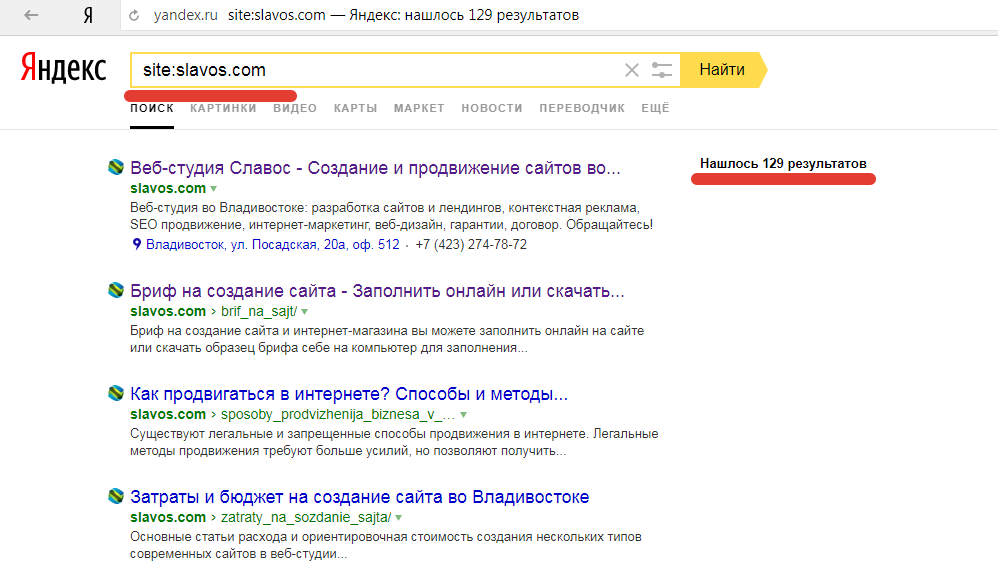 После того, как вы на нее нажмете, сайт появится в выдаче Яндекса и будет готов к продвижению и сбору заявок от ваших клиентов.
После того, как вы на нее нажмете, сайт появится в выдаче Яндекса и будет готов к продвижению и сбору заявок от ваших клиентов.
Кнопка «Опубликовать» завершает создание Турбо-сайта в Яндекс.Директ
Оглавление
Что ещё почитать
Как экономить до 20 часов в неделю на управлении рекламой: опыт диджитал-агентств
Читайте мини-исследование К50 и пользуйтесь находками коллег
С 1 августа прекращаем поддержку Google Ads
Статистику можно сохранить до 15 августа
15 универсальных правил для управления рекламой в Яндекс Директе и MyTarget
Упростите оптимизацию рекламы и экономьте время на анализ результатов.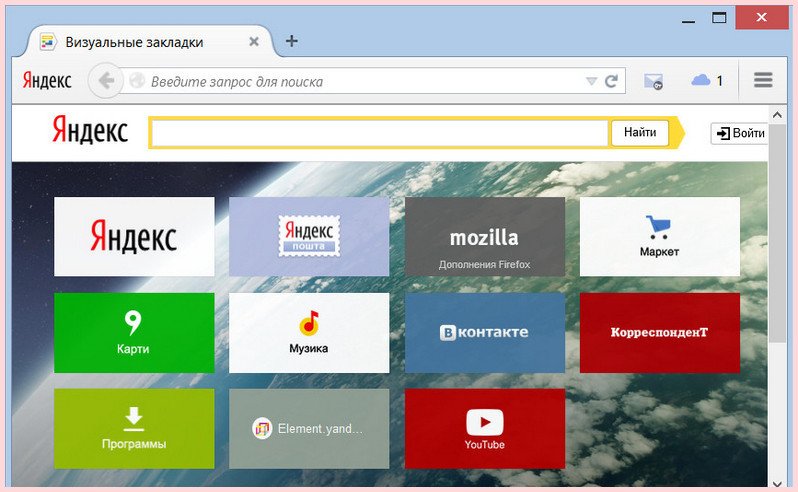 В статье собрали подборку правил, которые будут полезны в любом проекте
В статье собрали подборку правил, которые будут полезны в любом проекте
Создание простой Турбо-страницы. Турбо-страницы для контентных сайтов
v
Используйте это руководство, чтобы создать Турбо-страницу для одной из страниц вашего сайта и посмотреть, как на нее реагируют мобильные пользователи.
Содержимое сгенерированной Турбо-страницы должно повторять основное содержимое страницы сайта.
- Шаг 1. Скопируйте структуру RSS-ленты
- Шаг 2. Добавьте информацию о странице
- Шаг 3. Добавьте содержимое страницы
- Шаг 4. Загрузите свою RSS-ленту на Яндекс.Вебмастер
Упрощенный пример RSS-канала, который содержит только обязательные элементы:
yandex.ru" версия = "2.0"> <> < турбо="правда"> >http://www.example.com/page1.html <>
канал * Обязательно»}}»>
Исходная информация о сайте.
элемент * Обязательно»}}»>
Информация о странице.
ссылка * Обязательно»}}»>
URL-адрес страницы сайта, для которой создается Турбо-страница.
turbo:content * Обязательное»}}»>
Содержимое страницы.
* Обязательно
Укажите элемент ссылки.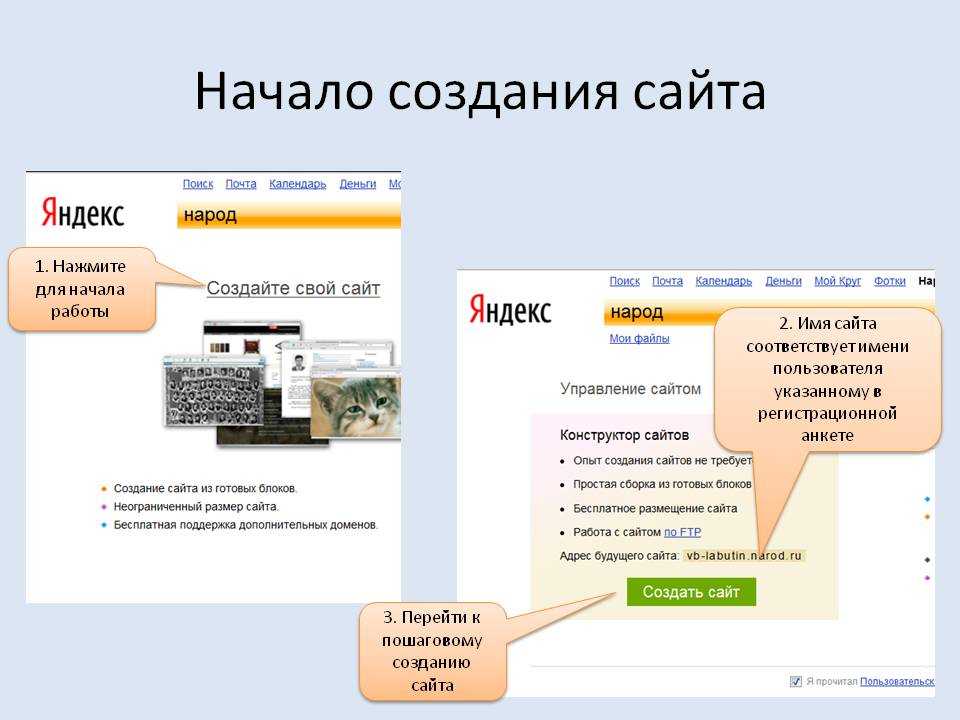
...
Требования: \n -
Ссылка должна содержать префикс схемы HTTP или HTTPS.
\n -
Домен ссылки должен совпадать с доменом исходного сайта.
\n -
Максимальная длина URL-адреса составляет 243 символа ASCII.
\n -
Каждый URL должен содержать одну статью.
\n
При переходе по ссылке заголовок и начало текста должны соответствовать размеру первого экрана с разрешением 1024 × 768.
"}}">>http://www.example.com/page1.html
... ссылка * Обязательно»}}»>
URL-адрес страницы сайта, для которой создается Турбо-страница.
Требования:
Ссылка должна содержать префикс схемы HTTP или HTTPS.
Домен ссылки должен совпадать с доменом исходного сайта.
Максимальная длина URL-адреса составляет 243 символа ASCII.
Каждый URL должен содержать одну статью.
При переходе по ссылке заголовок и начало текста должны соответствовать первому экрану с разрешением 1024 × 768.
* Обязательно
Содержимое Турбо-страницы передается в элементе turbo:content. Содержимое должно быть заключено в ![CDATA[]]>
...
<турбо:контент>
... Содержимое страницы должно содержать заголовок страницы и часть содержимого:
Заголовок задается в элементе header. Он может содержать заголовок, меню и изображение для предварительного просмотра.
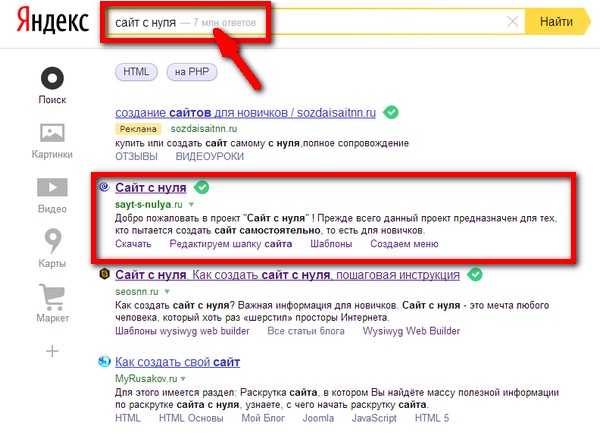
Контентная часть может содержать все доступные элементы Турбо-страницы: текст, изображения и видео, таблицы и так далее. Однако он должен полностью повторять структуру и содержание главной страницы. Дополнительные сведения см. в разделе Требования к содержимому.
Чтобы Турбо-страница больше походила на оригинал, используйте HTML и CSS. Стили задаются через настройки CSS в Яндекс.Вебмастере.
...
<Заголовок страницы."}}">>
<Заголовок страницы.\n "}}">>Заголовок страницы
<картинка с подписью."}}">>
Атрибут src="http://example.com/img.jpg" />
<Заголовок второго уровня.\n "}}">>Заголовок второго уровня
<Меню навигации. \n
\n
a
\n
\n
Пункт меню.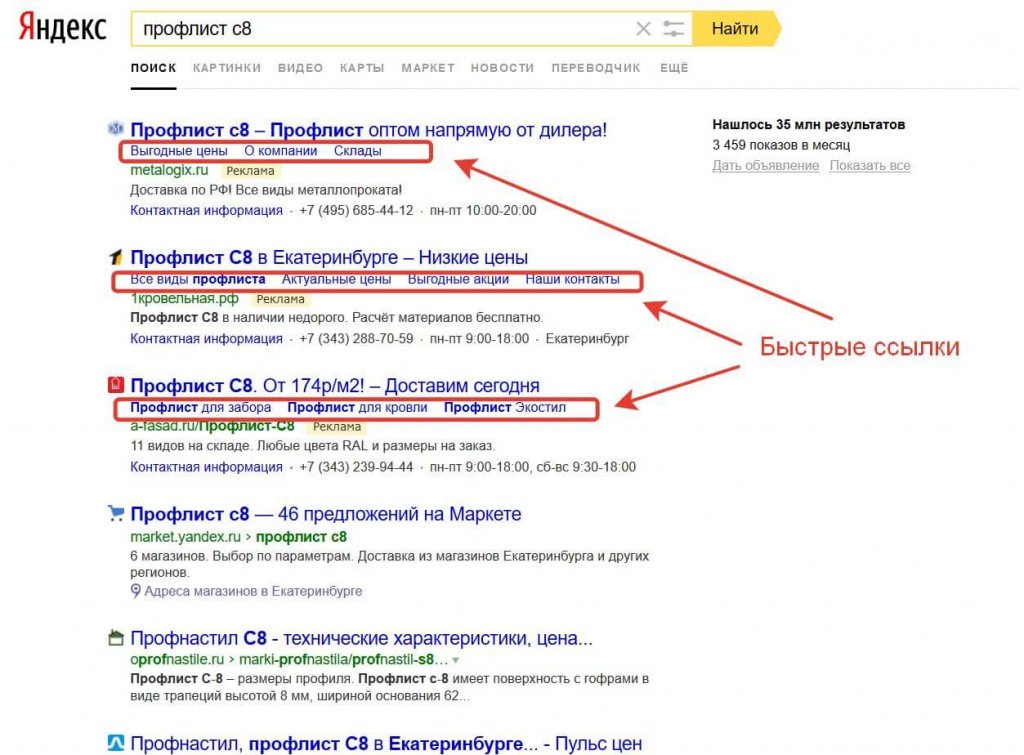 Атрибут href должен содержать ссылку на страницу сайта.
Атрибут href должен содержать ссылку на страницу сайта.
\n
\n
\n
\n «}}»>> <Элемент меню. Атрибут href должен содержать ссылку на страницу сайта.\n "}}"> href=»http://example.com/page1.html»>Текст ссылки <Элемент меню. Атрибут href должен содержать ссылку на страницу сайта.\n "}}"> href=»http://example.com/page2.html»>Текст ссылки … заголовок * Обязательно»}}»>
Заголовок страницы.
h2 * Обязательное»}}»>
Заголовок страницы.
рисунок
Элемент, используемый для создания предварительного просмотра в шапке. Может использоваться для создания изображения с подписью.
img
Атрибут src должен содержать URL-адрес изображения. Поддерживаются форматы JPEG, PNG, GIF.
h3
Заголовок второго уровня.
меню
Меню навигации.
a
Пункт меню. Атрибут href должен содержать ссылку на страницу сайта.
* Обязательно
Когда RSS-канал готов:
Поместите RSS-файл на сервер вашего сайта.
Загрузите файл в Яндекс.Вебмастер.
При необходимости добавьте логотип сайта.
Включить отображение Турбо-страницы.
Примечание. Чтобы изменить внешний вид и содержимое страниц, используйте RSS-канал. Дополнительные сведения см. в разделе Загрузка RSS-канала.
Изменение структуры и дизайна сайта.

- Изменение структуры сайта.
- Изменение дизайна сайта.
Внедрение удобных URL-адресов.
Изменения или обновления CMS.
Установить перенаправление со старого адреса страницы на новый (301 server redirect). В этом случае робот индексирует цель перенаправления и удаляет ранее известные страницы из поиска. Когда робот сканирует сайт, в результатах поиска появляются новые документы. При необходимости вы можете использовать цепочку редиректов. Конечная страница назначения будет проиндексирована и включена в поиск. Проверить, индексируется ли страница, можно на странице Статистика обхода в Яндекс.Вебмастере.
Убедитесь, что URL новой страницы доступен для робота, что сервер отвечает кодом 200 OK и возвращает содержимое.
 Для этого воспользуйтесь инструментом проверки ответа сервера в Яндекс.Вебмастере. Также убедитесь, что самые важные страницы не запрещены для индексации в файле robots.txt. Для этого используйте инструмент анализа Robots.txt.
Для этого воспользуйтесь инструментом проверки ответа сервера в Яндекс.Вебмастере. Также убедитесь, что самые важные страницы не запрещены для индексации в файле robots.txt. Для этого используйте инструмент анализа Robots.txt.Если на сайте уже отсутствуют некоторые страницы, но тематика сайта не изменилась и есть похожие товары (фильмы, статьи и т.д.), настройте 301 редирект на главную страницу соответствующего раздел или в раздел с похожей темой. При изменении структуры и контента сайта необходимо настроить сервер так, чтобы прежние страницы возвращали код HTTP 404 в шапке. В этом случае старые страницы будут удалены из поисковой выдачи после их повторного сканирования роботом. Для ускорения удаления несуществующих разделов или типов страниц вы можете запретить их индексацию в файле robots.txt.
Чтобы ускорить индексацию новых страниц, используйте инструмент Переиндексация страниц. Страницы, отправленные на переиндексацию, появляются в поиске в течение двух недель.
 Старые страницы с редиректами также можно отправлять на переиндексацию. Это помогает роботу быстрее обнаруживать редиректы и исключать страницы из поиска (это тоже занимает до двух недель). Пожалуйста, ознакомьтесь с нашими общими рекомендациями по индексации.
Старые страницы с редиректами также можно отправлять на переиндексацию. Это помогает роботу быстрее обнаруживать редиректы и исключать страницы из поиска (это тоже занимает до двух недель). Пожалуйста, ознакомьтесь с нашими общими рекомендациями по индексации.Добавьте новые страницы в файл Sitemap на сайте или создайте новый файл Sitemap с новыми URL-адресами. Чтобы сообщить Яндексу об изменениях, перейдите на страницу файлов Sitemap в Яндекс.Вебмастере и выполните следующие действия:
Отправить на переиндексацию измененный файл Sitemap, нажав рядом с ним.
Загрузите новый файл Sitemap.
Убедитесь, что меню навигации сайта содержит новые URL-адреса. На странице Внешние ссылки в Яндекс.Вебмастере вы можете посмотреть, какие сторонние ресурсы ссылаются на старые страницы. Если есть возможность, попросите владельцев этих ресурсов обновить ссылки.

Простое создание новой страницы не поможет. Индексирующий робот распознает страницу по старому и новому адресу как две отдельные страницы. Они будут индексироваться и отображаться по поисковым запросам самостоятельно. Для корректной смены URL страницы в результатах поиска рекомендуем: